Navedena sesija prijave ne postoji - pogreška planera zadataka. Do ove pogreške može doći ako računalo nije povezano s domenom ili ako su korisničko ime ili lozinka netočni. Da biste riješili ovaj problem, obratite se svom administratoru sustava.
Bilo da se radi o Windows Server računalu ili Windows 11/10 klijentskom računalu, možda ćete dobiti pogrešku s porukom Navedena sesija prijave ne postoji kada pokušate stvoriti planirani zadatak pomoću Planera zadataka. Ovaj post nudi praktično rješenje problema.

Kada se ova pogreška pojavi na računalu, ovisno o verziji sustava Windows, prikazuje se sljedeća potpuna poruka s odgovarajućim kodom pogreške:
Navedena sesija prijave ne postoji. Možda je već ukinut. (Izuzetak od HRESULT: 0x80070520)
Došlo je do pogreške za zadatak
. Poruka o pogrešci: Prijavljena je sljedeća pogreška: Navedena sesija prijave ne postoji. Možda je već ukinut. nvxdsync.exe
Prema pogođenim korisnicima, računalo izbacuje ovu pogrešku bez obzira na to je li prijavljeno kao lokalni administrator, administrator domene ili bilo koji drugi korisnik koji je imao pravo lokalne prijave.
Trebate li administratorska prava za pokretanje Task Scheduler-a?
Ako je administrator kreirao planirani zadatak na određenom računalu, svaki drugi korisnik prijavljen na to računalo trebat će administratorska prava za promjenu dopuštenja kako bi mogao omogućiti ili onemogućiti planirane zadatke u Planeru zadataka. Ako se radi o planiranom zadatku koji je izradio korisnički račun koji nije administrator, bilo koji korisnik koji je prijavljen može onemogućiti, izbrisati ili izmijeniti zadatak.
Čitati : Pristup planeru zadataka odbijen. Kôd pogreške 0x80070005
Navedena sesija prijave ne postoji - pogreška planera zadataka
U istragama koje su uslijedile nakon brojnih prijava pogođenih korisnika računala, utvrđeno je da Pogreška planera zadataka: navedena sesija prijave ne postoji dogodit će se samo ako Mrežni pristup: Spriječite pohranjivanje lozinki i vjerodajnica za mrežnu autentifikaciju. sigurnosna politika je uključena i vi birate Pokreni bez obzira je li korisnik prijavljen ili ne sigurnosnu opciju na kartici Općenito kada kreirate novi zadatak na Windows poslužitelju ili klijentskom računalu. Iznimno je važno napomenuti da se pogreška neće pojaviti ako korisnik odabere Pokreni samo kada je korisnik prijavljen Sigurnosna opcija na kartici Općenito jer se lozinke u ovom scenariju ne spremaju.
Kako omogućiti pokretanje bez obzira je li korisnik prijavljen ili ne?
Prilikom izrade planiranog zadatka, ako želite pokrenuti zadatak s opcijom Pokreni bez obzira je li korisnik prijavljen ili ne , tada morate omogućiti opciju Trčite s najvišim privilegijama . Nakon što je ova opcija omogućena u sustavu, zadatak će se izvršiti bez obzira je li korisnik prijavljen ili ne. To ćete morati učiniti svaki put kada se kreira ili uredi novi zadatak putem planera zadataka.
kako oporaviti izbrisane ljepljive bilješke -
Čitati : Spriječite druge da stvaraju zadatke u Planeru zadataka u sustavu Windows
Daljnja istraga je pokazala da se dotična greška najvjerojatnije pojavljuje na računalima s novijim verzijama Windows operativnog sustava. U ovim verzijama sustava Windows, planer zadataka koristi Credential Manager za pohranjivanje vjerodajnica računa određenog za pokretanje zadatka. Ako je gornja Sigurnosna politika mrežnog pristupa omogućena i nametnuta, Credential Manager ne može lokalno pohraniti vjerodajnice, stoga ova poruka pogreške.
Čitati : Windows Credential Manager gubi vjerodajnice nakon ponovnog pokretanja
U ovom slučaju, jedini primjenjivi popravak za rješavanje ovog problema je jednostavno postaviti navedeno pravilo na Onemogućeno .
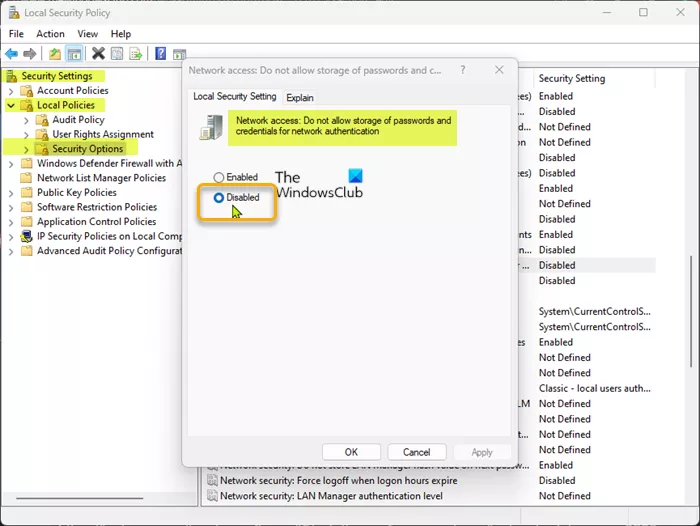
Da biste dovršili ovaj zadatak, slijedite ove korake:
- klik Windows tipka + R da biste otvorili dijaloški okvir Pokreni.
- U dijaloški okvir Pokreni upišite secpol.msc i pritisnite Enter za otvorite uređivač lokalne sigurnosne politike .
- U uređivaču lokalnih sigurnosnih pravila koristite lijevo okno za navigaciju do sljedeće staze:
- Na ovom mjestu u desnom oknu pronađite i dvaput pritisnite ikonu Mrežni pristup: Spriječite pohranjivanje lozinki i vjerodajnica za mrežnu autentifikaciju. pravila za uređivanje svojih svojstava.
- U prozoru svojstava koji se otvori postavite prekidač na položaj Neispravan .
- Klik primijeniti > FINO za spremanje promjena.
- Zatvorite uređivač lokalnih sigurnosnih pravila.
To je sve!
Čitaj više : Fix Task Scheduler nije se uspio pokrenuti, ID događaja 101
ne mogu uključiti Windows Defender
Je li sigurno onemogućiti planer zadataka?
Korisnicima osobnih računala savjetuje se da ne onemogućuju ovu uslugu jer će utjecati na osnovne funkcije ili spriječiti pravilan rad određenih uloga ili značajki. Ispod su neke od najboljih alternativa za Windows Task Scheduler:
- Automatizacija ActiveBatch radnih opterećenja.
- Redwood RunMyJobs.
- Stonebranch automatizacija radnog opterećenja.
- JAMS Planer.
- VisualCron.
- Z-Cron.
- Napredni planer zadataka.
- planer sustava.
Čitati : Pogreška usluge planera zadataka nije dostupna u sustavu Windows.















